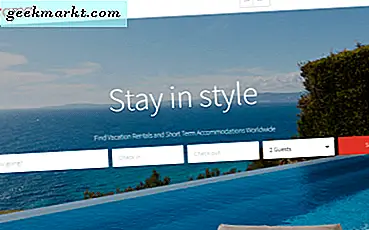Deepfakes hat das Internet im Sturm erobert, was zu einigen lustigen, seltsamen und beunruhigenden Videos geführt hat. Aber wie erstellt man Deepfake-Videos? Geben Sie DeepFaceLab ein, eine beliebte Deepfake-Software für Windows, die maschinelles Lernen zum Erstellen verwendet Gesicht getauscht Videos. Es ist kostenlos, Open-Source und verhältnismäßig leicht zu lernen.
Erstbenutzer benötigen jedoch möglicherweise einige Anweisungen, um loszulegen. Um beispielsweise ein Deepfake-Video zu erstellen, benötigen Sie mindestens zwei Beispielvideos. Eines ist das Quellvideo und das andere ist das Zielvideo. Zunächst wird das Video in einzelne Bilder zerlegt und mithilfe der Gesichtserkennung in jedem Bild nach Gesichtern gesucht. Nach dem Erkennen und Extrahieren von Gesichtern aus jedem Frame des Quell- und Zielvideos wird der Algorithmus so trainiert, dass ähnliche Gesichtsausdrücke des Quellmaterials mit den Zielframes abgeglichen werden. DeepFaceLab wendet dann die Quellgesichtsmaske auf die Zielvideobilder an. Wie Sie vielleicht bemerken, erfordert dies einen ziemlich leistungsfähigen PC und etwas Freizeit.
Es versteht sich auch von selbst, dass es wahrscheinlich eine gute Idee ist, die Copyright-Richtlinien zu lesen, wenn Sie DeepFaceLab verwenden, um lustige Videos für YouTube zu erstellen. Ebenfalls, unterlassen Sie erstellen Deepfakes von Personen ohne deren Zustimmung könnten Sie sonst in ernsthafte rechtliche Schwierigkeiten bringen. Nachdem dies gesagt ist, erstellen wir unser erstes Deep-Fake-Video. Sollen wir?
Laden Sie DeepFaceLab herunter und installieren Sie es
Sie können die vorgefertigte DeepFaceLab-Software von ihrem herunterladen Github Seite. Klicken Sie auf diesen Link und wählen Sie die entsprechende Software für Ihr Gerät aus. Die Software ist für viele verschiedene GPUs verfügbar und unterstützt sogar integrierte Intel-Grafiken. Weitere Informationen darüber, welcher Build für Sie am besten geeignet ist, finden Sie hier.
Pro-Tipp: NVIDIA GTX- und RTX-Grafikkarten funktionieren mit diesem Build am besten.
Laden Sie nach Auswahl des entsprechenden Softwarepakets den Inhalt herunter und extrahieren Sie ihn in Ihren lokalen Speicher, vorzugsweise mit viel leerem Speicherplatz. Beim Testen dieser Software hat ein kleines Projekt 2 GB in Anspruch genommen. Entscheiden Sie sich entsprechend.
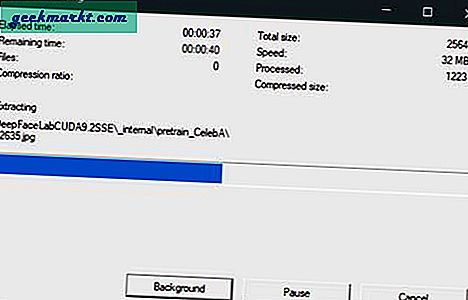
DeepFaceLab hat keine grafische Benutzeroberfläche, ist aber recht einfach zu bedienen. Sie werden keine großen Probleme haben, den Workflow zu verstehen, aber das Beherrschen der Software erfordert Zeit, Geschick und Entschlossenheit.
Schritt 1: Fügen Sie dem Projekt Videodateien hinzu
Navigieren Sie zu dem Verzeichnis, in das Sie die Software extrahiert haben. Sie sehen viele Batchdateien und zwei Unterordner. Öffnen Sie ‘ArbeitsplatzWenn Sie durch Doppelklicken auf "Ordner" klicken, werden zwei Videos angezeigt. „data_src' und 'data_dst‘.
Wir extrahieren Gesichter aus "data_src‘Und fügen Sie diese Gesichter auf’data_dst‘.
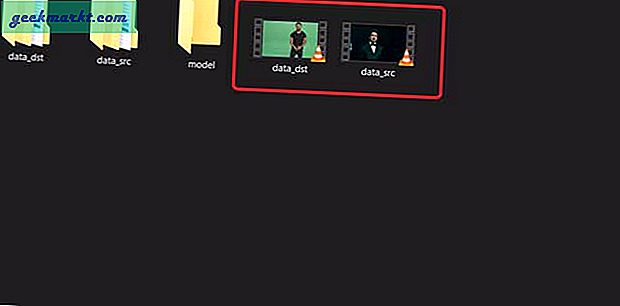
Ersetzen Sie diese Videodateien durch die Dateien, die Sie verwenden möchten, oder behalten Sie die Originaldateien bei, um Ihr erstes tiefes gefälschtes Video zu üben.
Schritt 2: Extrahieren von Frames aus den Videos
Der nächste Schritt in diesem Prozess besteht darin, die Frames sowohl aus dem Quellvideo als auch aus dem Zielvideo zu extrahieren. Zuerst extrahieren wir die Frames aus dem Quellvideo.
Führen Sie dazu die Batch-Datei im DeepFaceLab-Verzeichnis aus, die lautet:extrahiere Bilder aus Video data_src„. Es würde ein Eingabeaufforderungsfenster öffnen und nach Ihren Einstellungen fragen. Sie können alle diese Einstellungen zum ersten Mal überspringen und sie mit den Standardeinstellungen ausführen lassen, indem Sie auf „Geben Sie ein oder kehren Sie zurück' Schlüssel.
Abhängig von der Länge des Videos, der Anzahl der Bilder und der Computerhardware kann das Extrahieren der Bilder einige Minuten dauern. Nachdem dies erledigt ist, können Sie die extrahierten Frames in der sehen Ordner data_src in dem Arbeitsplatz.

Wiederholen Sie denselben Vorgang, um die Frames aus dem Zielvideo zu extrahieren, indem Sie eine weitere Batchdatei mit der Aufschrift „Bilder aus Video extrahieren data_dst FULL FPS‘.

Schritt 3: Gesichter aus den Frames extrahieren
Jetzt haben wir noch Frames der Videos und wir werden die Software verwenden, um die Gesichter aus jedem Frame zu extrahieren. Wir tun dies sowohl für die Quelldatei als auch für die Zieldatei.
Es gibt einige verschiedene Algorithmen, mit denen Sie Gesichter aus den Frames erkennen und extrahieren können. Einige sind genauer als die anderen und ich bin sicher, dass Sie rechtzeitig das beste für Sie herausfinden werden. Im Moment finden Siedata_src-Extrakt steht vor S3FD der gesamten GPU‘Batch-Datei und führen Sie es aus. Das Extrahieren von Gesichtern aus Hunderten von Frames dauert einige Zeit. Lassen Sie das Fenster also fertig sein.
Nachdem der Vorgang abgeschlossen ist, finden Sie alle Gesichter extrahiert in "Ausgerichtet‘Ordner in’data_src' Verzeichnis.
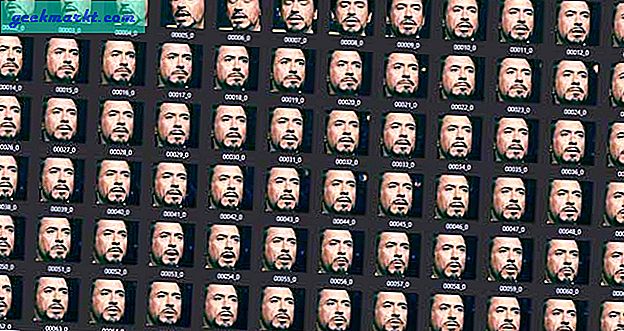
Führen Sie nun dasselbe für die Zielvideobilder aus, indem Sie die Batchdatei ausführen, die der Datei entspricht, die wir für die Quelldatei verwendet haben. Dies ist von entscheidender Bedeutung, da Ihre Deepfake nicht authentisch aussieht, wenn Sie unterschiedliche Algorithmen für Quell- und Ziel-Frames verwenden. Finden 'Der data_dst-Extrakt steht der S3FD-GPU gegenüberIm DeepFaceLab-Verzeichnis.
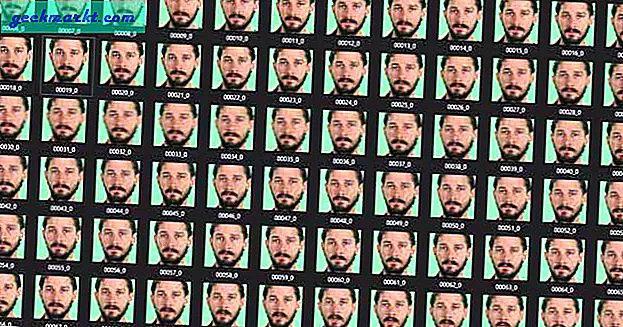
Schritt 4: Trainieren Sie die Software, um Gesichtsausdrücke zu verknüpfen
In dieser Zeit trainieren wir die Software, um ähnliche Gesichtsausdrücke zu erkennen, damit das Gesicht in der Zielvideodatei problemlos ersetzt werden kann. Es gibt verschiedene Einstellungen, aber wir bleiben beim Anfängerkurs. Suchen und ausführenZug H64‘Aus der Liste der Batch-Dateien.

Sie werden nach einigen Einstellungen gefragt, diese jedoch auf der Standardeinstellung belassen und durch Drücken von "Weiter" fortfahren.Geben Sie ein oder kehren Sie zurück' Schlüssel. Sie werden sehen, dass die Software jetzt die Gesichter aus den beiden Videos und dem Training selbst anpasst. Lassen Sie die Software trainieren, bis sich die ursprünglichen und generierten Gesichter ähneln. Drücken Sie die Taste "s", um den Trainer zu speichern, und die Taste "Enter or Return", um den Trainer zu verlassen.
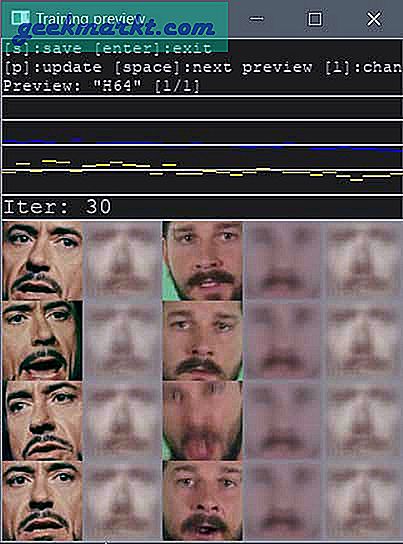
Schritt 5: Konvertieren Sie die Gesichter im Zielvideo
Es ist Zeit, die Gesichter in die Zielvideobilder einzufügen. Um dies zu tun, finden Siekonvertiere H64‘Batch-Datei und ausführen. Es wird ein Fenster angezeigt, das wie in der folgenden Abbildung dargestellt aussieht. Sie können die endgültige Maske anpassen, um zu sehen, wie der endgültige Rahmen mit dem anderen Gesicht aussehen soll.
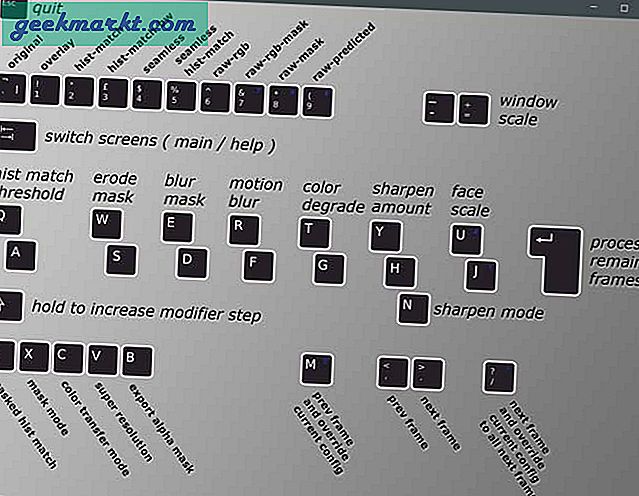
Verwenden Sie diese Tasten, um zu sehen, wie der konvertierte Rahmen aussehen würde. Nachdem Sie mit dem Frame zufrieden sind, können Sie ihn für jeden Frame wiederholen oder die Eingabetaste drücken, damit sich die Software darum kümmert.

Nachdem die Ausführung der Batchdatei abgeschlossen ist, werden alle konvertierten Frames im Arbeitsbereichsordner unter dem Unterordner data_dst angezeigt.
Schritt 6: Konvertieren Sie die Frames in ein Video
Jetzt werden die Frames des endgültigen Deepfake-Videos erstellt. Sie müssen nur noch die Frames zu einem Video zusammensetzen. Sie können dazu problemlos eine beliebige Software verwenden oder die ausführbare Batchdatei mit der Aufschrift „konvertiert zu MP4‘.
Viola, du hast jetzt deine erste Deepfake erstellt. Da wir die Frames in ein Video konvertiert haben, erhalten wir kein Audio und müssen es manuell mit einem hinzufügen Videobearbeiter.
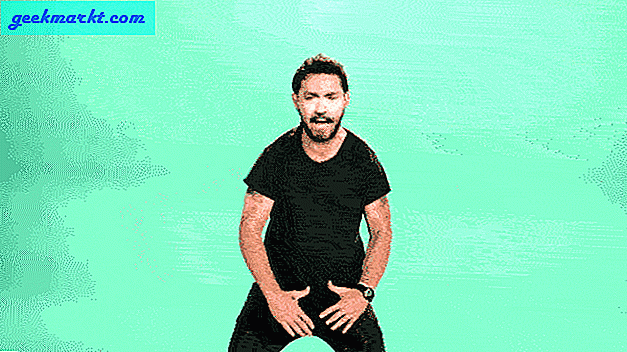
Schlussworte
Wie Sie für das Ausgabe-GIF sehen können, sind die Ergebnisse nicht ganz magisch, aber es ist ziemlich cool.
Insgesamt war dies eine kurze Anleitung für das DeepFaceLab, das maschinelles Lernen verwendet, um Gesichter in Videos zu ersetzen. Es ist eine einfache Software, die das schwere Heben für Sie beim Erstellen eines Face-Swap-Videos erledigt. Natürlich bringt die Software mit so viel Leistung eine Menge Verantwortung mit sich, und die Verantwortung liegt bei den Benutzern, die sie zum Erstellen kreativer Videos verwenden werden. Verwenden Sie es vorsichtig und haben Sie Spaß. Sagen Sie uns in den Kommentaren unten, was Sie über diese Software denken.